In ons vorige artikel hebben we uitgelegd hoe je de printkop van HP cartridges kunt schoonmaken, om zo te kijken of het problemen in slechte printkwaliteit kan oplossen. Ook hebben we hierbij verteld dat het alleen geldt voor de HP cartridges, omdat Canon, Epson, Brother etc. andere soort printsystemen en cartridges gebruiken.
In dit artikel leggen we uit hoe je de Canon printkoppen kunt schoonmaken. Dit is wel een wat moeilijker klusje, omdat bij veel Canon’s de printkoppen niet op de cartridge zelf zitten maar in de printer. Maar het is goed te doen als je de stappen in dit artikel volgt.
Het voordeel van het zelf reinigen is dat het minder inkt verbruikt en veel grondiger is. Hetzelfde resultaat zou in theorie ook bereikt kunnen worden door meerdere keren de reiniging via de software uit te voeren, dit gebruikt alleen veel inkt en zal echte opstoppingen niet verhelpen.
Let op:
Hoewel er niets mis kan gaan als je onze stappen netjes opvolgt – is dit alles wel op eigen risico!
Stap 1) Open de printer
Open de printer. Je kunt de inkt cartridges bij Canon makkelijk bereiken door de bovenste plaat op te tillen. Indien de printer aan staat, komt de wagen met de cartridges, na even wachten, vanzelf naar voren.
Stap 2) Verwijder de cartridges
In de wagen zie je de 5 cartridges zitten. Pigment zwart, zwart, geel, magenta en cyaan. Verwijder deze voorzichtig uit de printer. Ze kunnen gemakkelijk verwijderd worden door het lipje aan de voorkant tegen de cartridge aan te duwen. Hierdoor schieten ze vanzelf los. De cartridges kunnen inkt lekken die moeilijk uit kleding te wassen is, dus zorg ervoor dat de spuitmondjes van de cartridges nergens tegen aan komen.
Als er inkt op je handen belandt is het moeilijk om dit er af te krijgen. Je kan met behulp van dit artikel je handen schoonmaken.
Stap 3) Verwijder de printkop
Hier zie je de printkop. Deze kun je loshalen door de klem naar achter te trekken. Na deze stap kun je de printkop uit de wagen halen. Kantel de printkop naar voren en trek hem dan naar je toe. Dit moet met een vloeiende beweging gaan. Indien je weerstand voelt, controleer of de vergrendeling goed los is.

Stap 4) Maak de printkop schoon
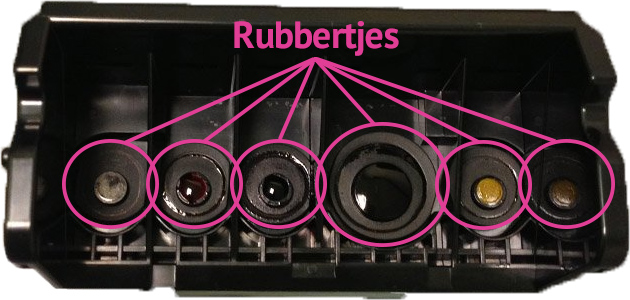
Trek één voor één de rubbertjes er af. Zie bovenstaande foto. Nu is het tijd om de printkop schoon te maken. Zet de kraan aan op heet water, en spoel de printkop schoon onder het water. Draai de printkop om en spoel deze kant ook goed schoon. Dit duurt een tijdje maar zodra er geen inkt meer met het spoelen mee komt, dan is de printkop schoon.
Laat de printkop drogen, of dep deze voorzichtig droog met een doekje. Indien je een föhn gebruikt, zet deze dan niet op de hete stand! Als je met links de printkop vasthoudt en met rechts de föhn bedient, dan merk je dat je de juiste temperatuur hebt als je linkerhand niet te warm of zelfs heet wordt. Zorg ervoor dat er geen stof of papierresten blijven hangen aan. Dit is juist wat je nu probeert weg te krijgen! Plaats daarna weer de rubbers terug.
Stap 5) Plaats de printkop terug
Maak de printkop goed droog met een handdoek en keukenpapier. Plaats de printkop terug in de printer, en klik de cartridges terug in de printkop. Als je de printer weer dicht doet, hoor je de wagen weer teruggaan in de printer.
Stap 6) Draai een reinigingsprogramma in de software
In de Canon printer software kun je een reinigingsproces uitvoeren, en de printkoppen opnieuw uitlijnen. Voer deze processen uit zodat de inkt weer goed door de printkop stroomt. Het kan namelijk zo zijn dat er wat vocht in de printkop overblijft na het reinigen.
Na deze stappen heb je handmatig de inkt- en papierresten kunnen verwijderen uit de printer. Dit is iets wat niet gedaan kan worden met het reinigingsprogramma voor de printkoppen. Draai nu een testafdruk uit en bekijk het resultaat!
Krijg je een foutmelding op je printer? Lees dan ons artikel over Veelvoorkomende Canon foutmeldingen.
Als je na deze stappen het toch nog niet helemaal snapt, kun je de onderstaande video bekijken voor verdere uitleg met beeld:







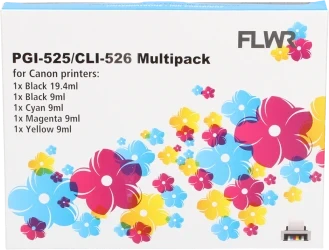

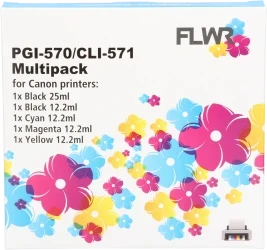

 cartridges?
cartridges?
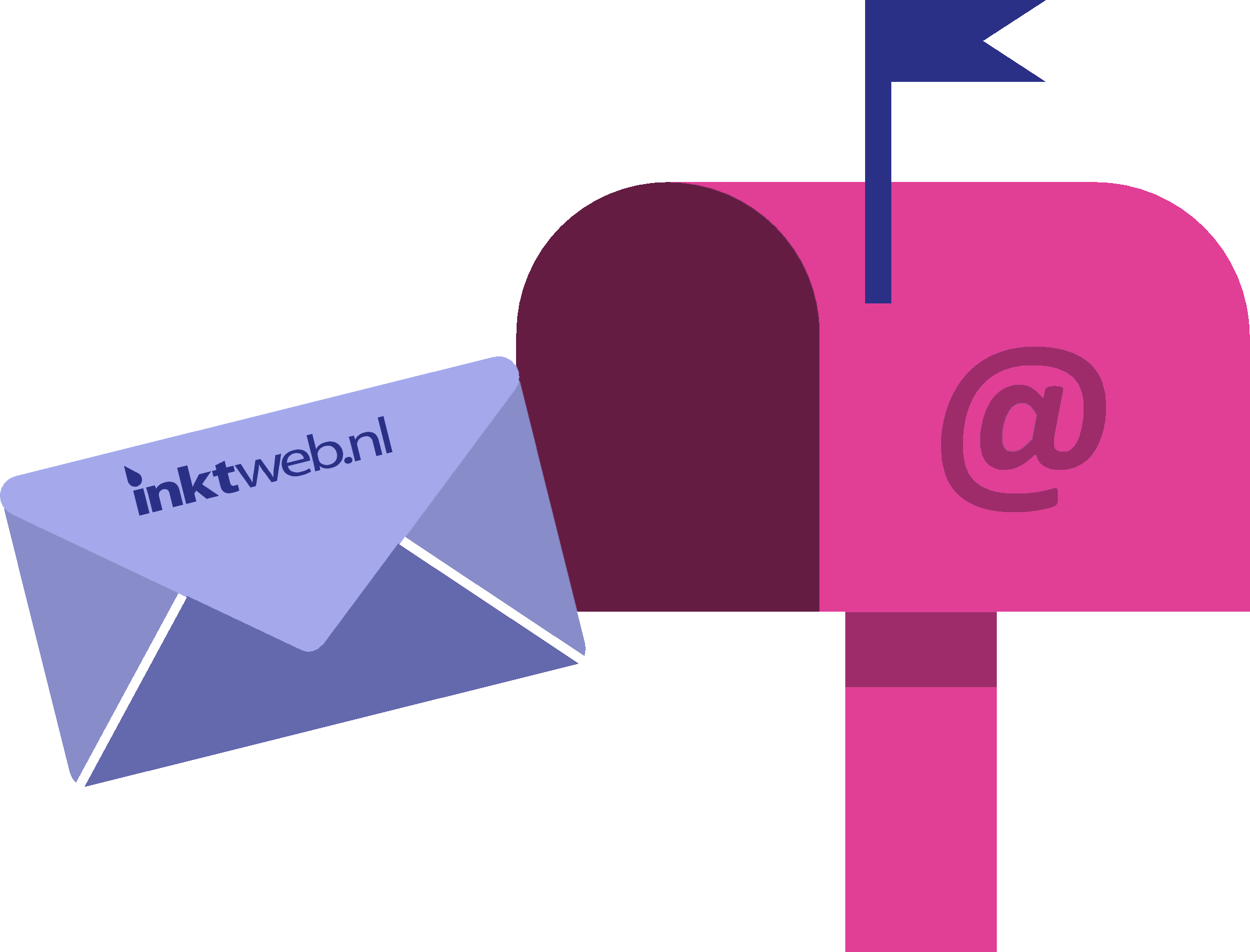
Ik heb een Canon Maxify MB5450 van meer dan 5j. “oud”. De laatste tijd print hij met zwakkere strepen, onvolledige of incorrecte kleurenbeelden, fout uitgelijnde lijnen en kaders.
Heb alles geprobeerd. Herhaalde reinigingen en dieptereinigingen, verscheidene automatische en handmatige uitlijningen, terugzetten naar fabrieksinstellingen, etc. Niets helpt.
Ik moet erbij zeggen dat het beestje al meer dan 30.000 prints heeft geleverd. Ik lees dat dat zowat zijn maximum is en dat een printer na 5 dienstjaren meestal aan vervanging toe is.
Weet iemand raad aub?
Dag Johan,
Uw printer begint inderdaad oud te raken. De problemen die u nu heeft zouden door de printkop kunnen komen. Ik weet niet of de printkop in uw printer te vervangen is, maar als dat kan zou uw probleem misschien opgelost kunnen worden. Ik verneem graag of u de printkop uit uw printer kan halen.
Beste Joël, dankjewel voor je spoedige antwoord. Ik heb geen filmpjes gevonden over hoe de printkop te vervangen. Je kunt om te beginnen trouwens niet zomaar een cartridge vervangen. De printer geeft het zelf aan en laat dan alleen toe dat je die ene cartridge vervangt.
Een printkop kost ook wel wat. Ongeveer de helft ve nieuwe all-in-one met dezelfde features.
Ik heb bovendien nog twee volledige cartridge-packs van Canon staan t.w.v. €150.
Mijn plan is om dezelfde printer kopen en om te beginnen mijn twee packs opgebruiken. Ook al is het model al wat gedateerd.
Jullie mening?
Dag Johan, als u tevreden bent met de printer kan het geen kwaad om deze nog een keer te nemen. Het voordeel daarvan is dan ook dat u precies weet hoe de printer werkt, omdat u hem al heeft gehad. Het bestellen van een nieuwe printkop kost zoals u al zij erg veel en daarom kunt u het beste voor een nieuwe printer kiezen. Hopelijk heb ik zo u vraag beantwoordt en als u nog anders wilt weten hoor ik het graag.
Ik heb een pixma mini220. Hij print nauwelijks. Ik weet niet of ik de koppen eruit kan halen. lukt me niet
Dag Frans,
De kans is groot dat uw printer niet goed werkt door de printkop die verstopt zit. Ik weet van deze printer niet of deze eruit gehaald kan worden, maar u kunt met warm water en een wattenstaafje langs de printer gaan om deze te reinigen. Ik verneem graag of dit gelukt is.
Ik heb een TS6350A en doet geen zwarte letters afdrukken
Nieuwe patronen erin gedaan en nog niks
Als je de test doet dan komt de zwarte balk ook niet op papier
Dag Sjon, heeft u wel al geprobeerd de printkop van uw printer te reinigen met het stappenplan in ons artikel? Als ik u bericht namelijk lees lijkt een verstopte printkop de meest logische verklaring. Ik verneem graag of het probleem verholpen is.
Hallo,
Heb een canon ts6350. Deze print goede kopieën in kleur en zwart maar print teksten slecht met missende zinnen. Ook raster wordt niet goed weergegeven. Heb printerkop volgens instructie onder de kraan gereinigd maar teksten/raster nog steeds niet goed. Wat kan ik nog meer doen?
Dag Jim, heeft u al geprobeerd de printkop uit te lijnen? Zo niet? Dit is hoe dat moet:
stap 1. Zet uw printer aan en doe 2 blaadjes a4-papier in de printer.
stap 2. Daarna kunt u “Onderhoud (Maintenance)” openen op uw printer.
stap 3. Hier kunt u de knop “Uitlijning printkop” vinden en deze opent u dan.
stap 4. Nu drukt u op de knop “Ja” en dan op “OK”.
Stap 5. Na 3 tot 4 minuten s de printer klaar en dan drukt u nog een keer op de knop “OK”.
Ik verneem graag of dit uw probleem heeft verholpen.
mijn printer canon MG 6450 geeft nog steeds de fout melding b 200
ik heb de printer kop al gereinigd. wat te doen nu . of is het nu echt einde oefening en een nieuwe printer kopen .
Dag Caitlin, we hebben toevallig een blog geschreven over uw exacte foutmelding en hoe u deze kan oplossen. Die leest u hier: https://www.inktweb.nl/blog/de-canon-b200-error-code-hoe-los-ik-deze-op/
Bij de canon printkop adviseert u aan 2 kanten heet water te laten doorlopen aan de bovenkant, de spuitmondjes, ende onderkant ook waar de inkt uitkomt.
Echter: op de achterkant van de printkop zitten gouden cellen die niet nat mogen worden.
Dat is onmogelijk met uw advies.
Graag uw antwoord of ikfout zit met mijn gedachten.
Vr.gr. Mieke
Dag Mieke, de cellen waar u het over heeft zijn alleen koperen contactpuntjes en de cartridge zelf bevat geen onderdelen die stuk zullen gaan door blootstelling aan water; zo ook de contactpuntjes. Zolang u de cartridge goed afdroogt voordat u deze terugstopt in de printer zal er niets gebeuren.
Dag Mieke, de koperen contactpuntjes op de cartridge kunnen best even nat worden en de cartridge zal hierdoor niet defect raken. Zorg er echter voor dat u de cartridge goed afdroogt voordat u deze terug in de printer stopt.
Ik meen dat jullie voorheen vloeistof verkochten om o m te printkope te reinigen.
Ik dacht zelf een kerr gelezen te gebben dat ook met een huishoudelijke stoomreiniger de printkop kon door blazen.
Ik zie het nergens mee terug.
Hebben jullie het verwijderd?
Vrmgr.
Mieke
Dankjewel voor de uitleg. Meerdere malen gedaan, maar ben bang dat mijn printkop kapot is. Ik heb de Canon TS8350, de grote zwarte cartridge vertikt het om te printen. Heb je misschien een idee waar ik zo’n printkop zou kunnen kopen om hem te vervangen? Genoeg op Amazon en Aliexpress, maar werken volgens de reviews niet.
Alvast bedankt.
Gr Elly
Hoi Elly,
Heeft u een oplossing kunnen vinden voor het probleem? Onze TS8350 heeft precies hetzelfde probleem en wij komen er niet uit.
Gr. Sara
Goedemiddag,
Misschien een heel domme vraag, maar waar zit de klem van de printkop?
Dank en groet!
Dag Piet, het is moeilijk om dat uit te leggen, maar wij hebben een video waarin wij de printkop schoonmaken. De klep waar de cartridges uit komen kan hier aan de kant geschoven worden en dan kan de printkop verwijderd worden. Dit is de link naar de video: https://www.youtube.com/watch?v=ZcObMEY6lXo.
Wij vernemen graag of het probleem is opgelost!
Dag Youp,
Geldt dit ook voor de MP210? Ik vrees dat de printkop niet zo makkelijk bij deze te halen valt.
Mvg,
Nicko
Dag Nicko, uw printer beschikt inderdaad niet over een printkop omdat deze ingebouwd zitten in uw cartridges. Uw printproblemen komen dus voort uit uw cartridges, niet uw printer. Ik raadt aan dat u de cartridges even schoonmaakt met behulp van dit stappenplan: https://www.inktweb.nl/blog/verstopte-hp-cartridges-schoonmaken/
Ookal staat dat de blog voor HP is, werken de stappen ook op uw Canon cartridges.
Mijn printer doet de zinnen dubbel wat kan dat zijn,ik heb een printer canon tr4650
Dag Sonnema, dat klinkt als een printkop die opnieuw uitgelijnd moet worden. Hoe u dat doet leest u hier: https://www.inktweb.nl/blog/stappenplan-voor-canon-printkop-uitlijnen/
Ik verneem graag of dit uw probleem heeft opgelost!
Goedenmiddag,
Heb precies gedaan wat u me schreef en vervolgens doen de cardridges het nog steeds met melding wordt niet herkend!
Word er moedeloos van.
Groet, Ria Jas
Op mijn Canon MG6250 kreeg ik eerst de foutmelding dat er een onjuiste cartridge geplaatst was, deze vervangen door een nieuwe maar bleek niet de oorzaak te zijn. toen begonnen met dieptereiniging e.d. ook dat hielp niet,
daarna heb ik de printkop aan de buitenkant schoongemaakt en ja hoor de printer ging weer printen maar helaas nu met allemaal strepen, Diverse keren dieptereinigingen uitgevoerd echter steeds zonder resultaat.
Ten einde raad maar op zoek gegaan naar een nieuwe printer en tijdens het zoeken naar een geschikte printer kwam ik een filmpje tegen hoe de printerkop schoon gemaakt moet worden.
OPLOSSING:
rubbers verwijderen, twee schroefjes losdraaien, rubber verwijderen en alles onder warmwater afspoelen tot alle inkt er uit is, voorzichtig alles goed afdrogen en in elkaar zetten,
nog weer een dieptereiniging uitvoeren.
Bij mij heeft dit geholpen en hoef voorlopig nog geen andere printer aan te schaffen
Geachte heer , mevrouw.
Hoe verwijder ik de printkop van mijn Canon PIXMA ts705 om deze schoon te maken
Bij voorbaat dank
M.vr.gr.
Joop den Ouden.
Goedemiddag dhr. den Ouden, u kunt via deze link een filmpje bekijken die precies laat zien hoe u de printkop verwijderd: https://www.youtube.com/watch?v=ZcObMEY6lXo
Ik verneem graag of het gelukt is!
misschien heb ik te goedkope inkt gebruik, krijg op m’n canon mp640 na jaren ongestoord printen een B200 printerfout, kreeg t niet opgelost heb toen via marktplaats een mp640 gekocht die met (dure) bijna lege inktpatronen goed printe, tot ik m’n inktpatronen overzette..toen kreeg ik dezelfde fout, zou ik met de beschreven schoonmaakactie m’n printer(s) weer aan ’t printen krijgen??
Of gewoon betere lees duurdere patronen aanschaffen. :-)
Bvd
Hi CW, helaas is de B200 foutmelding een vloek die telkens zal terugkeren, zowel bij origineel als huismerk. Als u echter de foutmelding niet te zien krijgt wanneer u originele inktpatronen gebruikt, kan dit een mogelijke oplossing zijn, echter sluit ik niet uit dat dit slechts toeval was en dat de fout uiteindelijk weer zal terugkeren mits u het inktkussen vervangt.
Heeft u onze blog over de B200 foutcode al gelezen en hoe u deze kunt omzeilen?: https://www.inktweb.nl/blog/de-canon-b200-error-code-hoe-los-ik-deze-op/
Ja die heb ik gezien, vandaar , m’n vraag of die schoonmaakactie zou kunnen helpen.
Toen ik die 2e MP640 via Marktplaats kocht (zaten 123inkt in) werkte ie prima geen foutmelding, maar zodra ik de patronen uit m’n 1e erin stopte, yip daar was de B200 melding ook daarbij, vandara mijn “logische” gedachte moet wel aan die goedkope (totaalinkt) liggen ipv de alleeninkt die ik normaliter bestel.
Maar zal die schoonmaaktie ook ’s gaan proberen (eerst op de 2e dan de 1e)
Can verder bij Canon geen verklaring vinden voor die B200 melding; enige wat ze zeggen is breng terug naar leverancier, of schakel support in. Misschien een chipfout?
Bedankt !
Hebben printkop schoongemaakt en zelfs een kleine ultrasoon cleaner gekocht, maar verder gezocht en kwam naast jullie youtube er ook een tegen die met plakkertjes op de contacten werkt, en dan print in ieder geval 1 printer weer in zwartwit, maar gaat niet op standby of uit Vond nog meer linken maar bij mij ontbreekt de technische kennis….
.Bleek dat afgeraden wordt een nieuwe dure printkop te kopen omdat logic board ook kapot kan zijn
Alles gedaan volgens het bericht is prima gelukt, maar het resultaat was nihil slechte kleuren ,half afgedrukt ,veel inkt gebruikt.
Ik heb nieuwe cartridge besteld bij 1.2.3. Gaat eerst weer uitlijnen en diepte reinigen ,alle kanalen moeten eerst vol zijn.Ik hoop op een beter resultaat.mijn printer is een Canon Pixma 7200.
Mijn canon mg5750 print ook alleen maar blanco.
Ik heb de cartridges vervangen door nieuwe, alle reinigingprogramma’s doorlopen en tenslotte ook de printkop handmatig gereinigd volgens jullie instructies.
Hierna weer reinigingsprogramma’s gedraaid maar nog steeds verschijnt er geen druppel inkt op het papier…
Het zijn dus niet de cartridges, het is niet de printkop, wat kan het dan nog zijn?
Het was geen goedkope printer met scanner (€200,-) dus ik ben nog niet geneigd te kijken naar een nieuwe…
Ik hoop dat je nog een idee hebt…
Heel goede tip.
Gisteren uitgevoerd en met injectienaald steeds alle kanalen schoongemaakt.
Lang herhaald, er blijft inkt komen.
Goed drogen (deels met föhn) en een dag wachten
Cartridge weer geplaatst en alles weer ok
Beste mensen,
mij lukte het niet. Het gaat mis bij de zin: “Hier zie je de printkop. Deze kun je loshalen door de klem naar achter te trekken.” 1- Wat is “de klem”? Ik zie geen klem. 2- Naar achter “trekken”? Ik verwacht “naar achter DUWEN”, of “naar voren TREKKEN”. Dat is echt onduidelijk taalgebruik. Ik ga nu verder modderen….
Bedankt voor uw feedback. Als de tekstuele uitleg niet duidelijk genoeg is, hebben we ook een filmpje die precies voordoet hoe u de printkop kan schoonmaken. Deze kunt u hier bekijken: https://www.youtube.com/watch?v=ZcObMEY6lXo&
Heb de printkop schoon gemaakt maar het probleem met zwart afdrukken is gebleven.
Een 2-tal afdrukken heb ik kunnen printen en daarna niets meer, blanco blad maar de kleuren doet hij nog wel nog redelijk. Heb de printer nu +- 3 jaar en in die tijd misschien een 1000-tal pagina’s afgedrukt wat op zich niet veel is. Ben helemaal niet content van de deze Canon, type Pixma TS8053. Ga terug naar HP denk ik. Grtjs, Jef
Kopiéren Scannen en afdrukken lukt wel.
Maar een brief printen lukt niet meer.